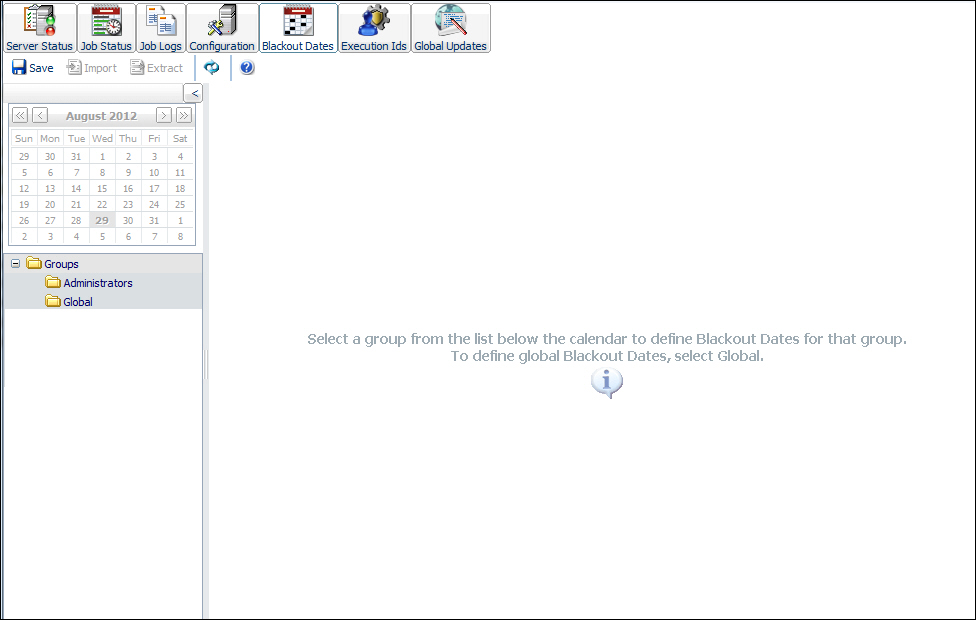
Nesta seção: Como: Referência: |
As datas de blecaute agendadas são as datas em que os agendamentos não serão executados e não poderão ser definidos para execução. Um usuário autorizado a acessar a ferramenta Data de Blecaute pode visualizar, definir, atualizar e excluir datas de blecaute para agendamentos.
Para visualizar datas de blecaute agendadas, no Console do , , selecione Datas de Blecaute. A interface de Datas de Blecaute Agendadas, mostrada na imagem a seguir, fornece um calendário e uma lista de grupos aos quais você pertence no painel esquerdo. O painel esquerdo exibe uma lista de datas de blecaute agendadas para o grupo selecionada.
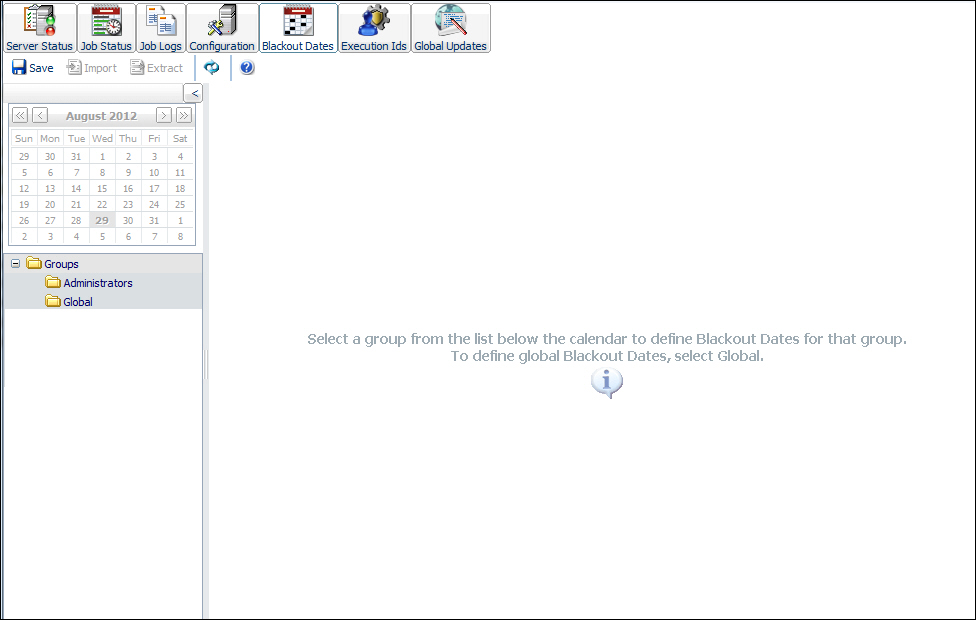
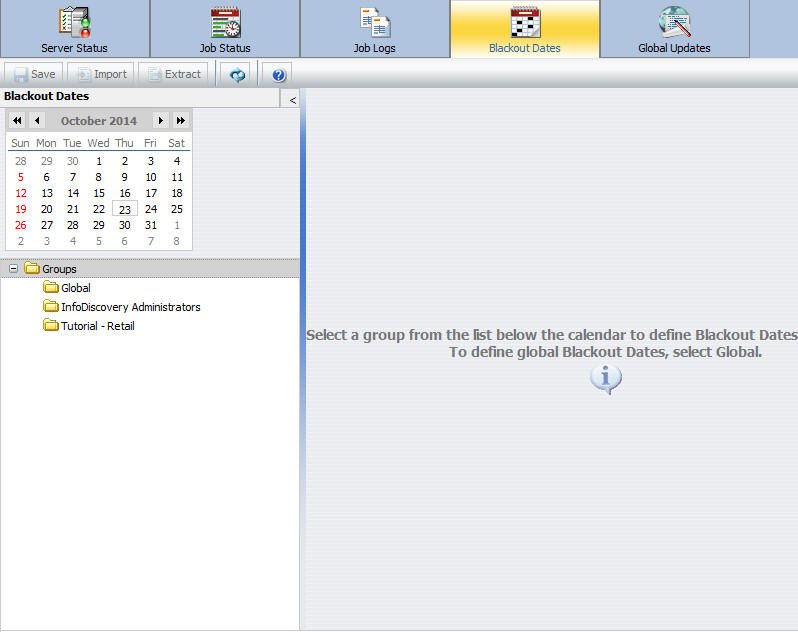
Os usuários autorizados podem definir e gerenciar datas de blecaute globalmente, afetando todos os usuários do ReportCaster, ou exclusivamente ao direcionar os grupos de usuários específicos A lista de grupo no painel à esquerda exibe os grupos ao qual o usuário pertence.
Os usuários autorizados a gerenciar datas de blecaute agendadas dos podem adicionar novas datas de blecaute, excluir e substituir descrição de datas de blecaute existentes e extrair datas de blecaute existente em um arquivo para uso futuro. Na interface das Datas de Blecaute do ReportCaster, é possível concluir estas tarefas utilizando o seguinte:
Para visualizar das datas de blecaute agendadas para um grupo particular, selecione o grupo no painel esquerdo. A lista de datas de blecaute no calendário e no painel direito é atualizada para exibir das datas de blecaute de grupo selecionadas, que são destacadas em amarelo, juntamente com as datas de blecaute global, destacadas em cinza.
É possível alterar o mês e o ano usando as setas na parte superior do calendário. Clique em Atualizar para carregar as datas de blecaute mais recentes. As datas somente aparecem como disponíveis ou não disponíveis. É possível alternar entre expor e ocultar o painel esquerdo ao clicar na seta no canto superior direito do painel. A imagem a seguir mostra a exibição com o painel esquerdo oculto.

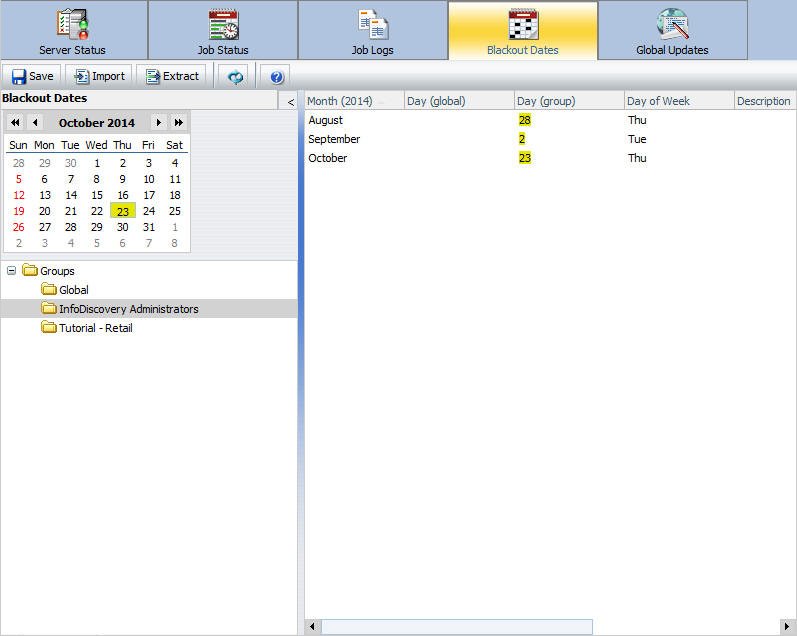
As datas de blecaute são reforçadas durante a criação de agendamento e no momento da execução:
Observação: As datas de blecaute agendadas para um usuário específico incluem as datas de blecaute global e as datas de blecaute atribuídas aos grupos aos quais o usuário pertence.
Para definir Datas de Blecaute:
Observação: Somente usuários autorizados podem definir as datas de blecaute agendadas.
Se estiver escolhendo datas globais, o dia do calendário ficará cinza. Se estiver escolhendo um grupo de datas de blecaute, o dia do calendário ficará amarelo. A imagem a seguir mostra um exemplo de grupo de datas de blecaute agendadas (11, 19 e 30 de agosto).
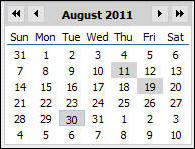
Uma janela de confirmação abre para informar que as datas foram salvas.
As datas de blecaute salvas aparecem no calendário de Datas de Blecaute Agendadas e são exibidas no painel direito.
Como: |
É possível importar um arquivo que contenha datas de blecaute para o ReportCaster.
Para importar datas de blecaute agendadas:
A caixa de diálogo Importar Datas é aberta, como mostrado na imagem a seguir.
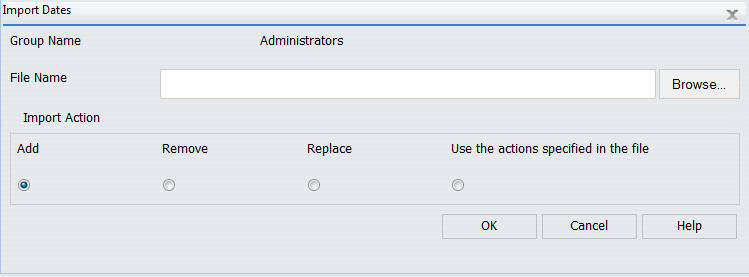
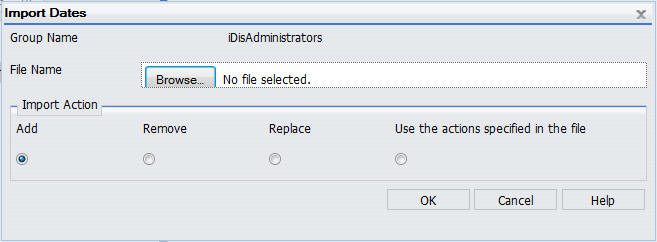
A seguinte mensagem de confirmação é exibida:
Blackout Dates have been successfully imported. Select Save on the Schedule Blackout Dates toolbar to save the changes.
Observação: As alterações da data de blecaute não são implementadas até que sejam salvas.
O calendário das Datas de Blecaute Agendadas é atualizado com as alterações da data de blecaute.
Como: |
É possível extrair as datas de blecaute existentes na Interface de Desenvolvimento do ReportCaster para um arquivo .txt.
Para extrair datas de blecaute agendadas:
A caixa de diálogo Extrair Datas de Blecaute se abre. O nome do grupo do qual você está extraindo as datas de blecaute aparece no topo da caixa de diálogo, como exibido na imagem a seguir.
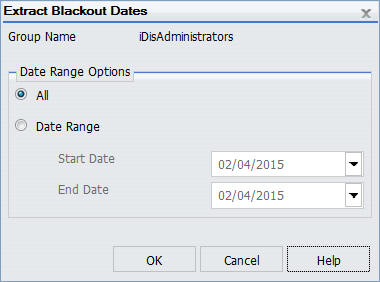
Se selecionar Intervalo de Datas, digite ou selecione a Data Final e a Data Inicial. Para selecionar uma data, clique na seta para baixo próxima ao campo. Um calendário abre, conforme mostrado na imagem a seguir, e nele será possível escolher uma data.
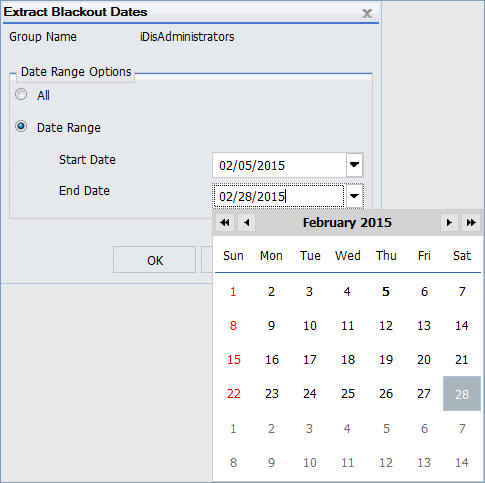
Uma janela abre e pergunta se você deseja abrir ou salvar o arquivo.
Se escolher abrir o arquivo, uma janela será aberta exibindo o conteúdo extraído. Segue um exemplo dos dados de um arquivo extraído.
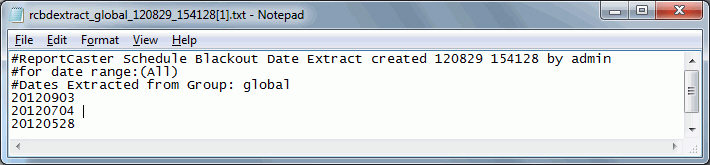
Se escolher salvar o arquivo:
Observação: O nome padrão do arquivo de extração é rcbdextract_GroupName_YYMMDD_HHMMSS.txt, e o GroupName é o nome do grupo de onde as datas de blecaute são extraídas. YYMMDD and HHMMSS são a data (ano, mês e dia) e hora (horas, minutos e segundo) em que o arquivo foi criado.
| WebFOCUS |